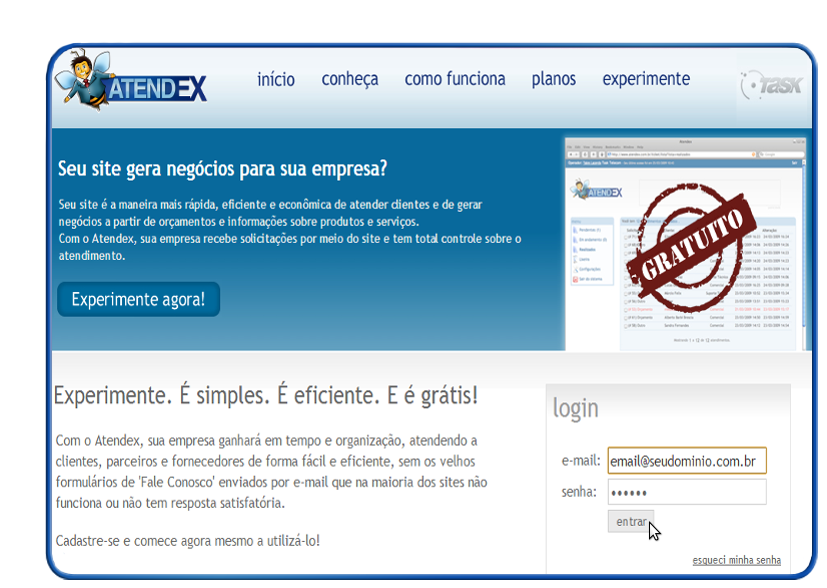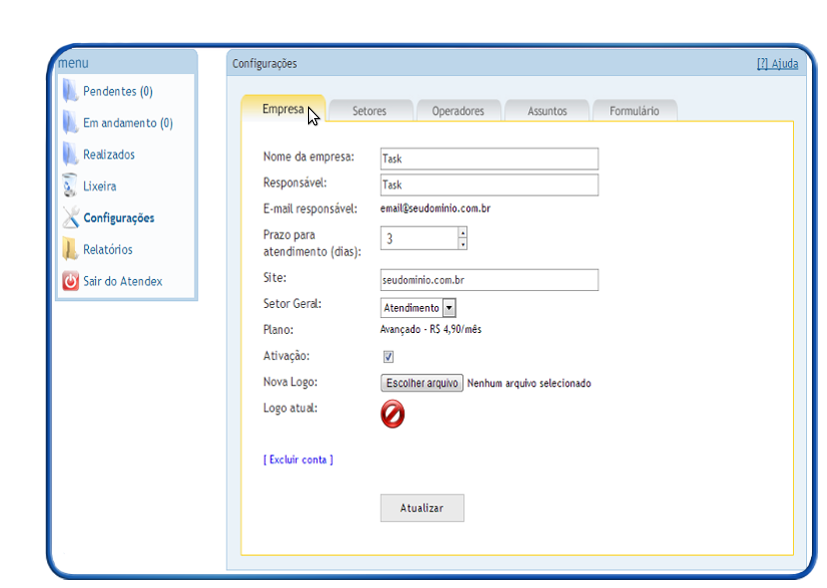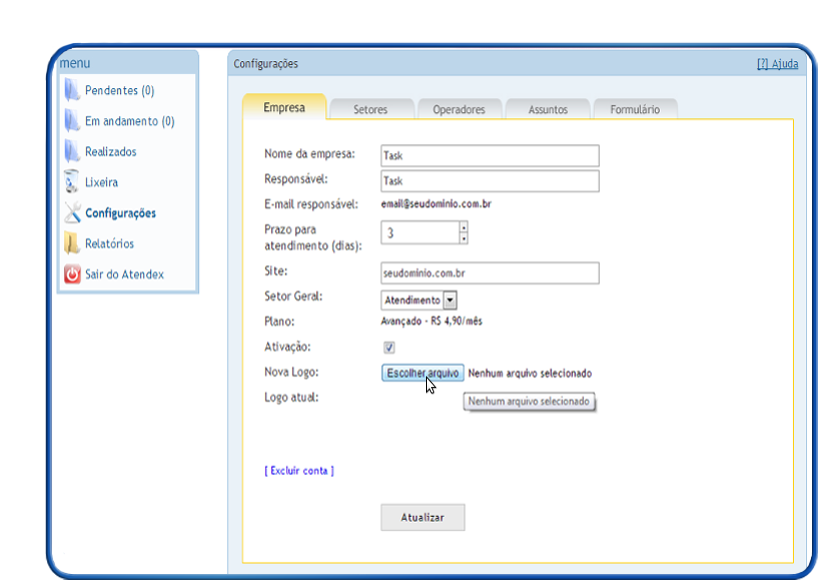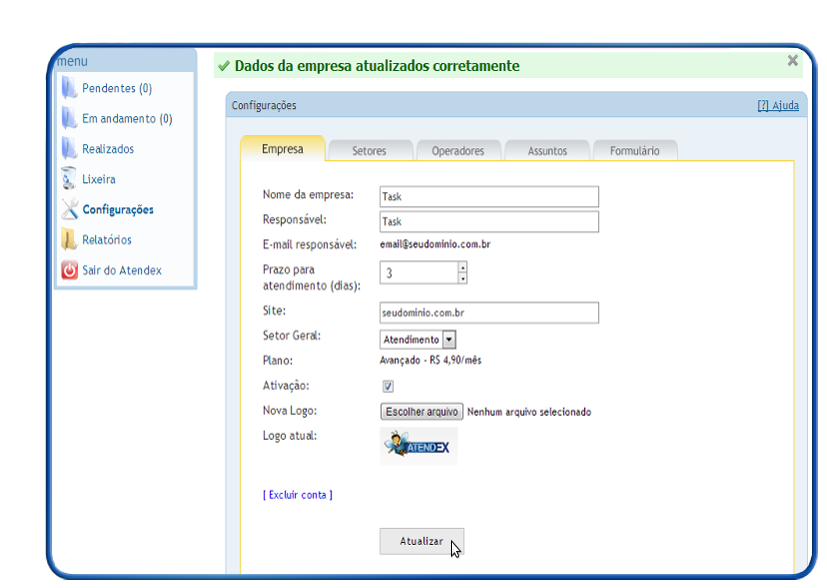|
Para configurar a ferramente do Atendex, siga o passo abaixo:
 No painel administrativo do atendex, informe o e-mail e a senha cadastrado, no ato em que foi adquirido a ferramenta "Fale Conosco" : No painel administrativo do atendex, informe o e-mail e a senha cadastrado, no ato em que foi adquirido a ferramenta "Fale Conosco" :
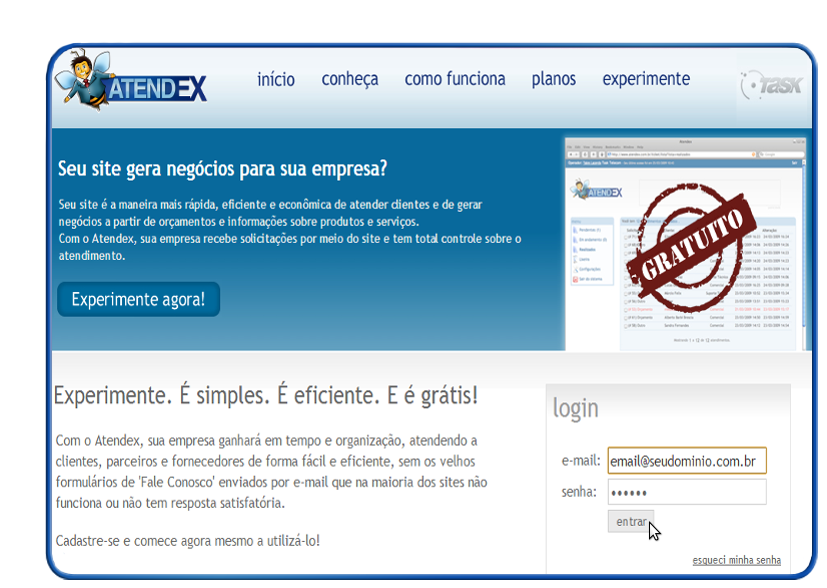
 Ao realizar o acesso, clique no Menu Configurações, que encontra do lado esquerdo, em seguida na aba Empresa, iremos iniciar as devidas configurações no Atendex: Ao realizar o acesso, clique no Menu Configurações, que encontra do lado esquerdo, em seguida na aba Empresa, iremos iniciar as devidas configurações no Atendex:
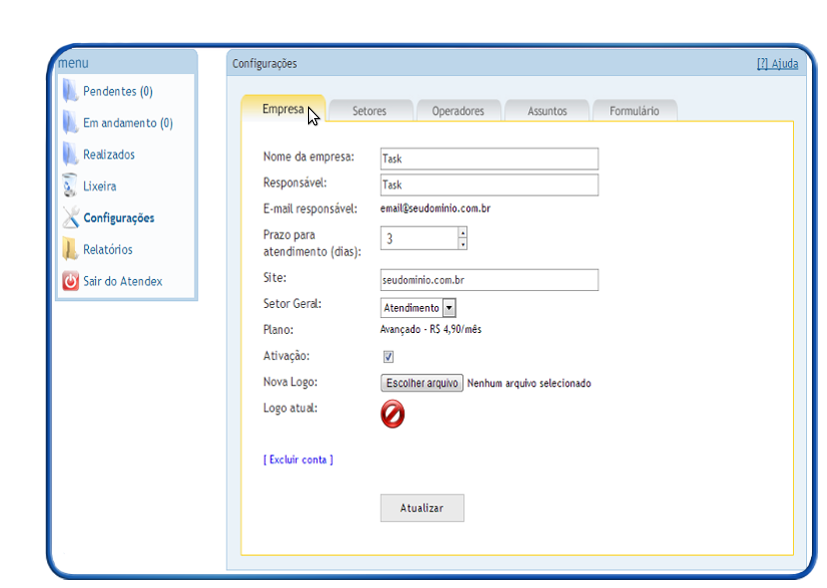
 Caso queira, é possível alterar: Caso queira, é possível alterar:
- Nome da empresa;
- Responsável;
- É possível estipular um Prazo para atendimento (em dias);
- Setor Geral é disponibilizado apenas para Atendimento, na guia Setores é possível incluir novos setores, depende do plano
adquirido http://www.atendex.com.br/portal/planos .
 É possível inserir uma logo, no campo "Nova Logo:", clique em "Escolher arquivo", a escolha da imagem é feita através do arquivo salvo na própria máquina do cliente: É possível inserir uma logo, no campo "Nova Logo:", clique em "Escolher arquivo", a escolha da imagem é feita através do arquivo salvo na própria máquina do cliente:
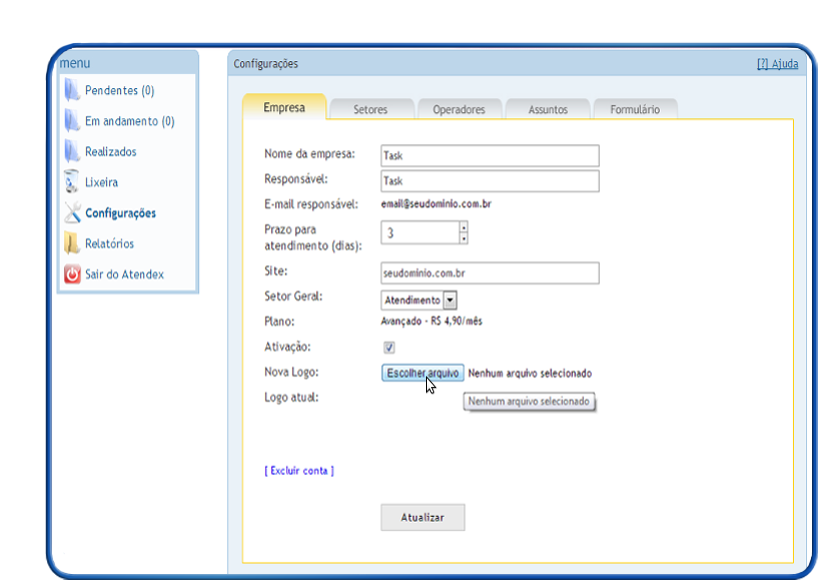
Nossa logo marca de exemplo é:
atendexlogo
 Após clicar em Atualizar , irá aparecer a mensagem que os dados foram atualizados: Após clicar em Atualizar , irá aparecer a mensagem que os dados foram atualizados:
Assim que a assinatura for carregada, é apenas clicar em atualizar que a primeira sessão do Atendex já está configurada.
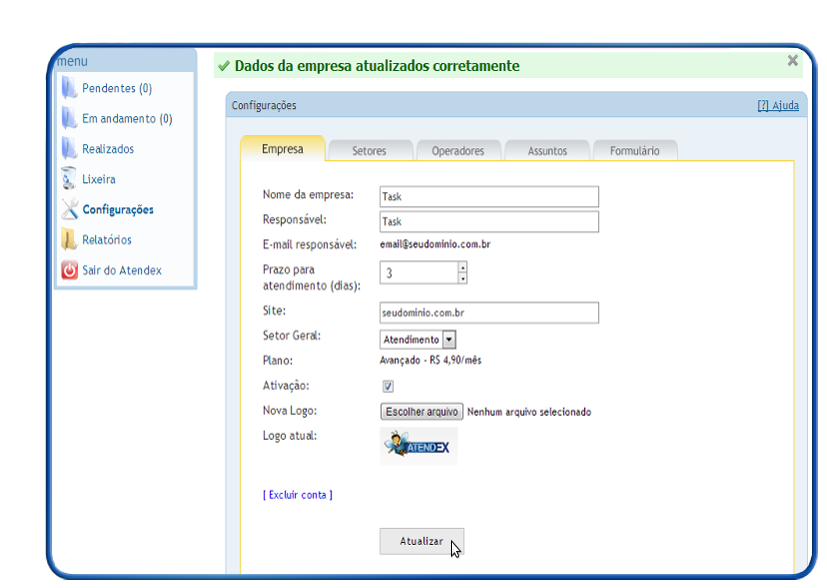
|